토렌트란 용어는 P2P 네트워크 구조를 이용해 자료를 공유하는 유저라면 누구나 알고 있는 서비스로 가장 유명한 클라이언트 프로그램으로는 모바일/PC에서 강력한 성능을 보여주는 유토렌트(Utorrent)가 있다.
유토렌트는 타 토렌트 클라이트와 비교가 불가할 정도로 빠른 속도와 편의성을 보여주고 있어 만족스럽게 사용하고 있지만 자료를 공유하는 유저들은 소프트웨어를 이용하면서도 늘 한 가지 불안을 가진다.
그 이유는 유저가 가진 자료를 공유하는 토렌트 기술은 합법이지만 다른 이에게 전달한 콘텐츠가 혹시라도 저작권이 있는 것이라면 처벌을 받을 수 있는데, 이는 토렌트 이용 시 노출되는 자신의 네트워크 IP 때문이다.
좋은 의도에서 공유했지만 관련 지식이 없는 부분으로 인해 곤란한 상황이 발생할 수 있기에 큐빗토렌트를 이용하면 아이피 공개를 피할 수 있으며, 이런 일이 발생하지 않도록 저작권이 걸린 자료는 절대 토렌트로 배포하지 않도록 주의한다.
qBiittorrent 다운로드 및 설치
큐빗토렌트는 오픈 소스 소프트웨어로 자원 봉사자들로 인해 프로그램이 개발되고 있다. 프로그램 특징으로는 광고가 없고 유저 인터페이스가 유토렌트만큼 편리하고 책, 음악, 소프트웨어처럼 동일 항목에 대한 카테고리를 지정 및 검색이 가능해 빠르게 원하는 자료를 찾을 수 있다. 리눅스, 윈도우, 맥OS 등에서 사용이 가능한 이 프로그램은 다음 링크를 통해 공식 다운로드 페이지로 이동할 수 있다.
qBittorrent 다운로드 바로가기

현재 사용중인 시스템 환경에 따라 파일을 선택하면 되는데, 본글은 윈도우10 64비트 운영체제를 예를 들어 사용하고 있다. 다운은 현재 두 곳에서 가능하며, FossHub에서는 Windows x64(25.5MB)를 클릭하고 SourceForge 사이트는 링크 클릭 시 자동으로 다운로드가 시작된다.
1. 설치 파일을 클릭 후 언어선택을 한국어로 한다.
2. 자신의 OS 환경 X64인지 확인하고 맞다면 다음을 클릭한다.
3. 구성요소 선택 시 바탕화면 바로가기, 방화벽, 윈도우 경로 길이 제한, 마그넷 링크 항목이 있는데, 기본 설정 그대로 유지한 채 다음을 누른다. 마그넷 링크는 토렌트 사용 시 텍스트만으로도 다운을 바로 시작할 수 있어 굉장히 편리하니 꼭 사용하자.
4. 설치 경로 지정 시 윈도우가 설치된 드라이브 이외의 곳으로 한다.
5. 설치가 완료되면 마침을 눌러 프로그램을 작동시킨다.

툴이 실행되면 토렌트 이용 시 다른 사용자가 자신의 자료를 사용할 수 있게 되며, 공유한 내용에 대해서는 모두 사용자 자신에게 책임을 있음을 알린다.
세부 설정
비트토렌트를 사용하기 전에 반드시 해야 할 것이 있는데, 자료를 주고받을 때 몇 개까지 허용하고 얼마의 속도로 전송할 것이지 정해야 한다. 이것을 정하지 않고 무작정 공유를 시작하면 갑자기 높아지는 CPU 점유율과 느려지는 컴퓨터 속도로 당황하게 될 것이다. 최적화 방법은 각 항목별도 다음과 같이 진행하면 된다.

클라이언트 세부 설정을 위해 옵션(톱니바퀴) 또는 단축키 ALT+O를 누른다.
동작
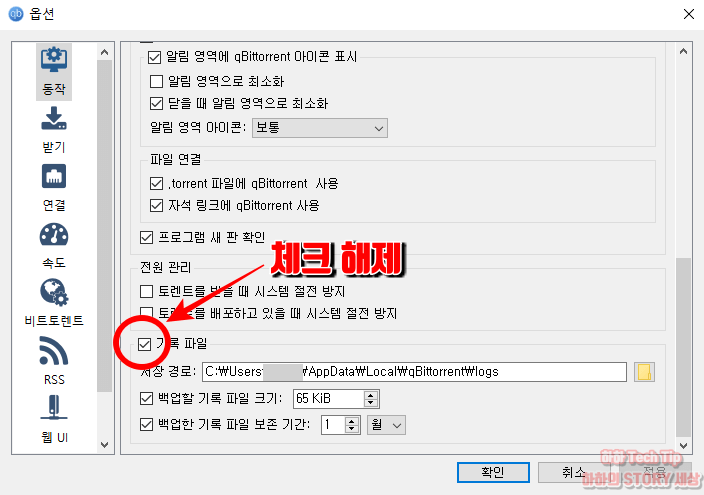
프로그램 구성요소 설치 시 마그넷 부분을 해제해서 파일 연결 항목에서 "자석 링크에 qBittorrent 사용"이 빈칸으로 되어있다면 체크에서 활성화하고 로그파일 저장을 비활성화해서 불필요한 공간 낭비를 줄인다.
받기
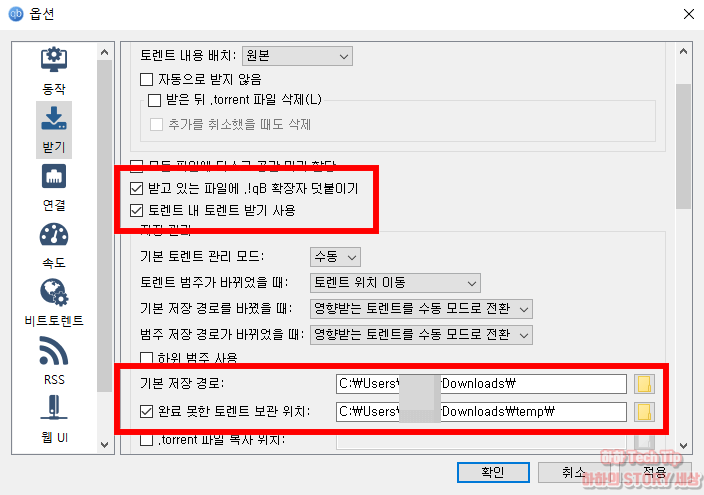
"받고 있는 파일에 .!qB 확장자 덧붙이기" 항목을 활성화하고 기본 저장 경로가 운영체제가 설치된 곳으로 되어 있다면 데이터 저장용 하드 또는 별도의 곳으로 지정한다. 받고 있는 파일 확장자를 변경하는 이유는 파일이 많아질 경우 다운 완료된 파일과 구분이 어려워지고 실수로 삭제할 수 있기에 이를 명확히 하기 위해서이다.
그리고 토렌트를 자주 사용하다보면 다운 도중 문제가 생기거나 미처 지우지 못한 파일로 인해 불필요하게 용량을 차지하는 경우가 있는데, 완료 못한 토렌트 보관 위치를 활성화하면 가끔씩 temp 폴더를 방문해 삭제할 수 있어 관리가 용이하다.
연결

공유자료 다운 시간과 가장 긴밀한 관계를 맺고 있는 부분으로 4가지 연결 제한 항목에서 토렌트당 최대 연결 수 부분만 100~150 사이 숫자로 변경한다. 최대 연결 수는 클라이언트에 올려진 1개 파일이 가진 시드와 피어수를 합친 것으로 숫자가 높을수록 좀 더 빠르게 데이터를 받을 수 있지만 그만큼 컴퓨터에 가해지는 부하가 크기에 적절하게 조절하는 것이 좋다.
업로드 시 컴퓨터에 발생하는 부하를 최대한 주링고 싶다면 "전역 최대 업로드 슬롯 수"와 "최대 업로드 슬롯 수"를 최소로 지정하면 된다.
속도

연결 카테고리에서 최대 접속자를 줄였다면 속도에서는 네트워크 사용 자원을 제한한다. 초기 설정은 무한대로 되어 있는데, 올리기 부분을 100~300 사이로 업로드 속도 제한을 하면 토렌트 사용 중에도 원활하게 인터넷 사용이 가능하다.
고속 광대역 연결을 사용하는 사람이 아니라면 속도 제한 설정 항목에서 "uTP 프로토콜에 속도 제한 적용하기"를 체크 해제해야 다운 중간에 속도가 떨어지거나 오류가 일어나는 것을 방지할 수 있다.
비트토렌트
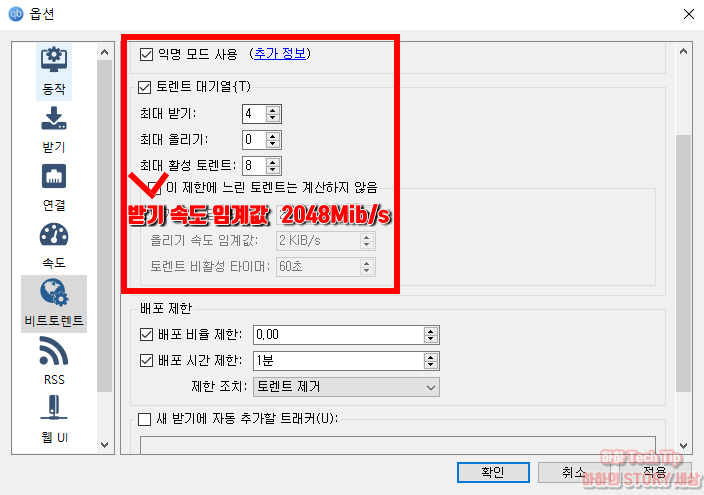
이번 카테고리에는 큐빗토렌트를 사용하는 주 이유인 클라이언트 IP를 숨길 수 있는 기능이 있다. 개인정보 항목 중 암호화 모드에서 "암호화 허용"으로 설정 뒤 아래 "익명 모드 사용"을 활성화한다.
다음으로 토렌트 대기열에서 최대 받기 4, 최대 올리기 0, 최대 활성 토렌트 8로 수정해서 파일 다운로드 후 자동으로 공유가 되는 것을 방지한다. 만약 다운로드하는 파일 수가 많아 최대 받기 수치를 조정해야 한다면 최대 활성 토렌트가 받기+올리기 합과 같거나 더 많아야 문제가 생기지 않는다.
그리고 공유된 자료 원본은 있지만 시드와 피어가 적어 다운이 오래 걸릴 경우 최대 받기 제한이 걸려 다른 파일을 받을 수 없는 경우가 생기는데, 이때 아래에 있는 "이 제한에 느린 토렌트는 계산하지 않기"를 활성화하고 "받기 속도 임계값"을 2048 KiB/s로 설정하면 초당 2MB 이하 다운 속도를 가진 파일은 대기열 숫자에 포함되지 않는다.
고급

고급 카테고리에서는 알림 표시 해제, 디스크 캐쉬 2048 MiB, 운영체제 캐쉬 사용 비활성화로 한다.
디스크 캐시는 사용이 잦은 데이터를 하드 디스크 대신 램이 처리하도록 하는 기능으로 토렌트에서 자동적으로 캐시를 조절해 HDD 부하를 줄여주는데, 임의로 캐시를 최대치로 적용해서 하드 부하를 최대치로 줄일 수 있다.
시스템에서 램 용량이 16GB 이상이라면 2048 MiB, 그 이하라면 1024 MiB로 설정하면 된다.